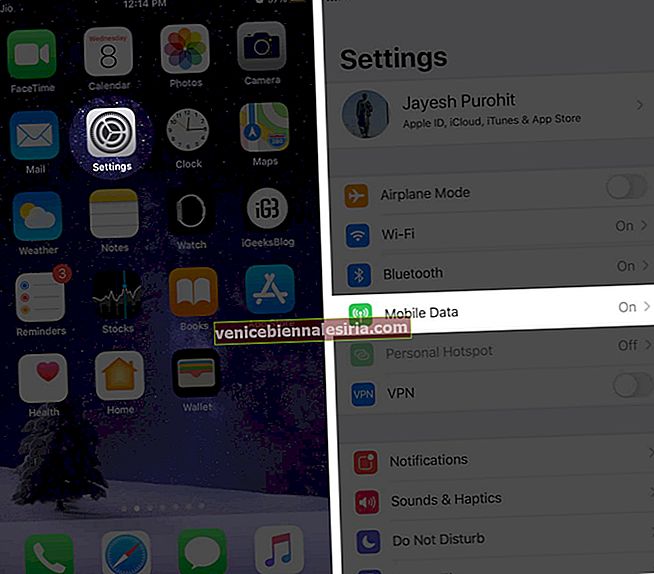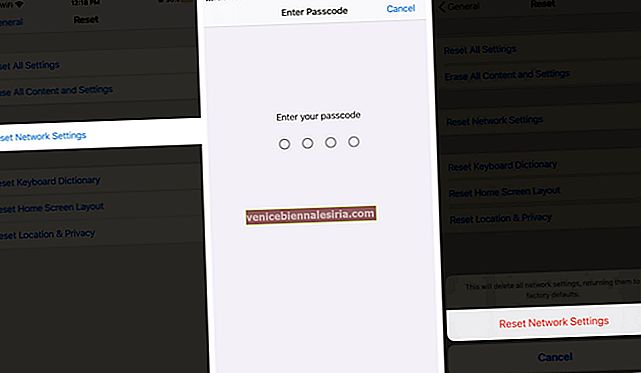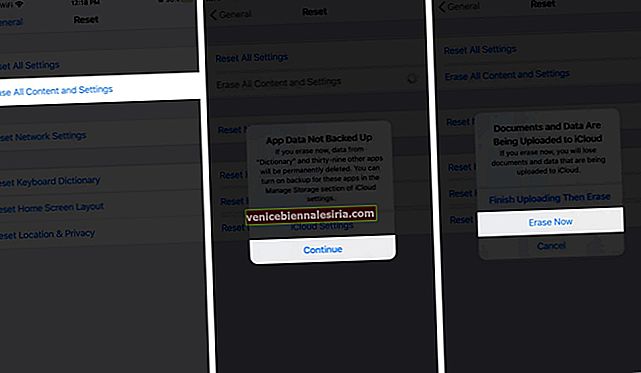Чудесно е да можете да се обаждате на други хора чрез WiFi, когато клетъчното покритие е ограничено. Така че е доста намалено, когато WiFi повикванията не работят на вашия iPhone . За щастие, точно както можете да отстраните Wifi свързаността, можете също да коригирате този проблем на вашия iPhone с няколко стратегически стъпки.
Как да се определи WiFi не работи на iPhone
Има няколко различни причини, поради които Wi-Fi повикванията може да не работят на вашия iPhone. Имаме множество решения и за проблема. Изпробвайте всеки един и вижте.
- Проверете дали вашият iPhone е свързан с Wi-Fi
- Уверете се, че Wi-Fi повикванията са включени
- Нулирайте мрежовите настройки
- Рестартирайте вашия iPhone
- Изтрийте цялото съдържание и настройки на iPhone
- Свържете се с вашия безжичен оператор
Solut ion # 1. Проверете дали вашият iPhone е свързан с Wi-Fi
Естествено, не можете да използвате Wi-Fi разговори, ако телефонът ви е изключен от интернет. Отидете в Настройки → Wi-Fi и се уверете, че сте свързани към Wi-Fi мрежа. До свързаната мрежа трябва да се появи отметка.  Можете също така да проверите дали връзката действително работи, като отворите браузъра и отидете на който и да е уебсайт, който харесвате. Ако работи добре, опитайте следващото решение по-долу.
Можете също така да проверите дали връзката действително работи, като отворите браузъра и отидете на който и да е уебсайт, който харесвате. Ако работи добре, опитайте следващото решение по-долу.
Решение №2. Уверете се, че Wi-Fi повикванията са включени
- Отидете в Настройки и натиснете Мобилни данни.
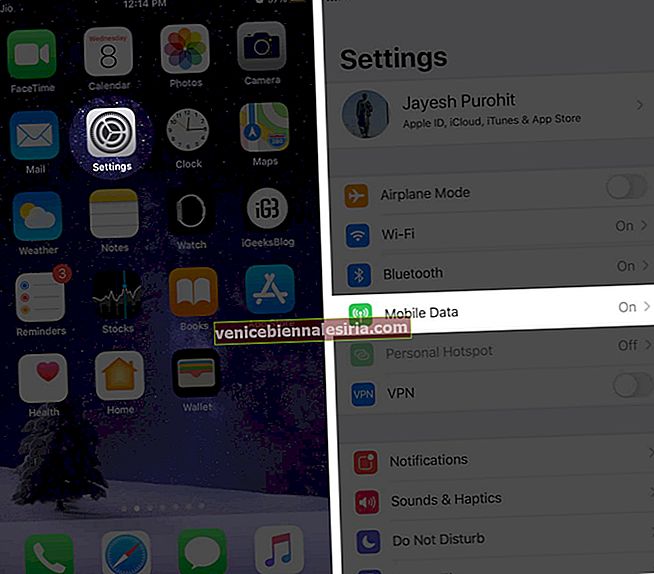
- Сега докоснете Wi-Fi Calling и се уверете, че е включен .

Решение №3. Нулирайте мрежовите настройки
- Отидете в Настройки → Общи → Нулиране.

- Сега натиснете Reset Network Settings , въведете паролата и натиснете, за да потвърдите и изтриете настройките си за Wi-Fi.
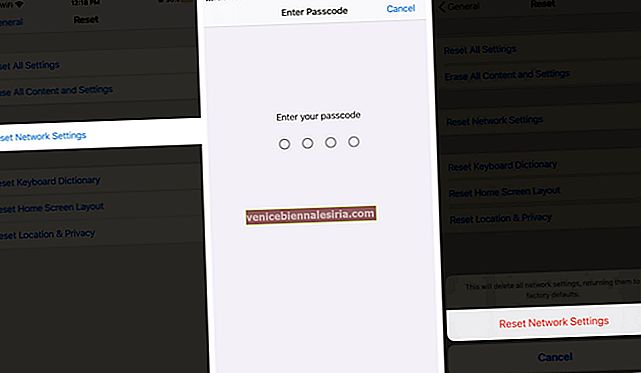
Решение №4. Рестартирайте вашия iPhone
Ако разговорите с WiFi са спрели на вашия iPhone, понякога просто рестартиране на вашето устройство може да реши проблема. За да направите това, натиснете и задръжте бутона / събуждане сън и бутон Начало едновременно, докато iPhone изгасва; продължете да натискате двата бутона. В рамките на няколко минути можете да видите лого на Apple на екрана на вашия iPhone.  Ако имате iPhone X или по-нов, натиснете и задръжте страничния бутон и двата бутона за сила на звука, след което плъзнете иконата за захранване през дисплея.
Ако имате iPhone X или по-нов, натиснете и задръжте страничния бутон и двата бутона за сила на звука, след което плъзнете иконата за захранване през дисплея.
Решение №5. Изтрийте цялото съдържание и настройки на iPhone
Това е доста крайна стъпка, тъй като ще възстанови фабричните настройки на вашия iPhone. Уверете се, че имате резервно копие на всичките си данни, преди да направите това.
- Отидете в Настройки → Общи → Нулиране.

- Сега натиснете Изтриване на цялото съдържание и настройки, изберете Напред и докоснете Изтриване сега.
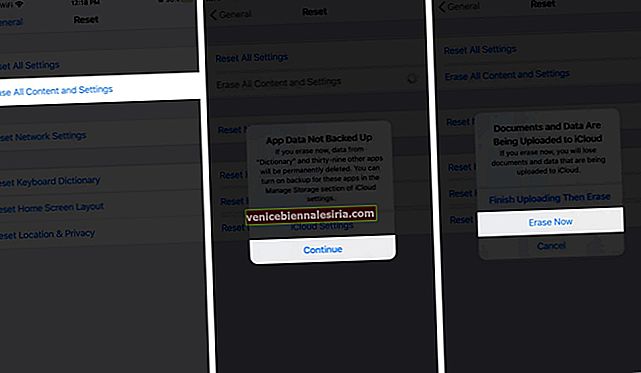
Решение №6. Свържете се с вашия безжичен оператор
Ако нито една от горните стъпки не работи за отстраняване на WiFi разговори на вашия iPhone, трябва да се свържете с вашия безжичен оператор и да обясните ситуацията. Възможно е да има проблем с вашия акаунт и представител на отдела за обслужване на клиенти може да ви помогне да го разрешите.
Обобщавайки…
Надяваме се, че тези решения са полезни за решаване на всички проблеми с Wi-Fi разговорите на iPhone. Бихме се радвали да знаем кой е работил за вас, просто ни пуснете ред в коментарите по-долу. Това е всичко засега, хора!
Можете също така да разгледате тези ръководства за отстраняване на неизправности:
- Не можете да изтриете приложения на iPhone и iPad? Как да поправите проблема
- iPhone не изпраща текстови съобщения? Изпробвайте тези поправки
- Как да се определи iPhone вибрира без причина
- Touch ID не работи на iPhone или iPad? Ето как да го поправите